Werken met de studieplanner
De studieplanner gebruiken
Een studieplanner is een nuttig hulpmiddel bij het maken van schoolwerk. Aan de studieplanner in Learnbeat kan per week lesmateriaal gekoppeld worden. Binnen elke week kunnen items worden aangemaakt. Een item is bijvoorbeeld een les of toets die tijdens de desbetreffende week gemaakt moet worden. Aan elk item kan vervolgens weer lesmateriaal gekoppeld worden. Zo kan de leerling gemakkelijk via de studieplanner het juiste lesmateriaal voor dat moment vinden. Het is tevens mogelijk om jouw gemaakte studieplanner met collega's te delen en te printen.
Studieplanner aanzetten
De studieplanner is onzichtbaar voor leerlingen totdat jij dit als docent 'aan' zet. Je kunt per klas kiezen om de studieplanner te gebruiken. In de studieplanner van de klas klik je rechtsboven op 'aan'.
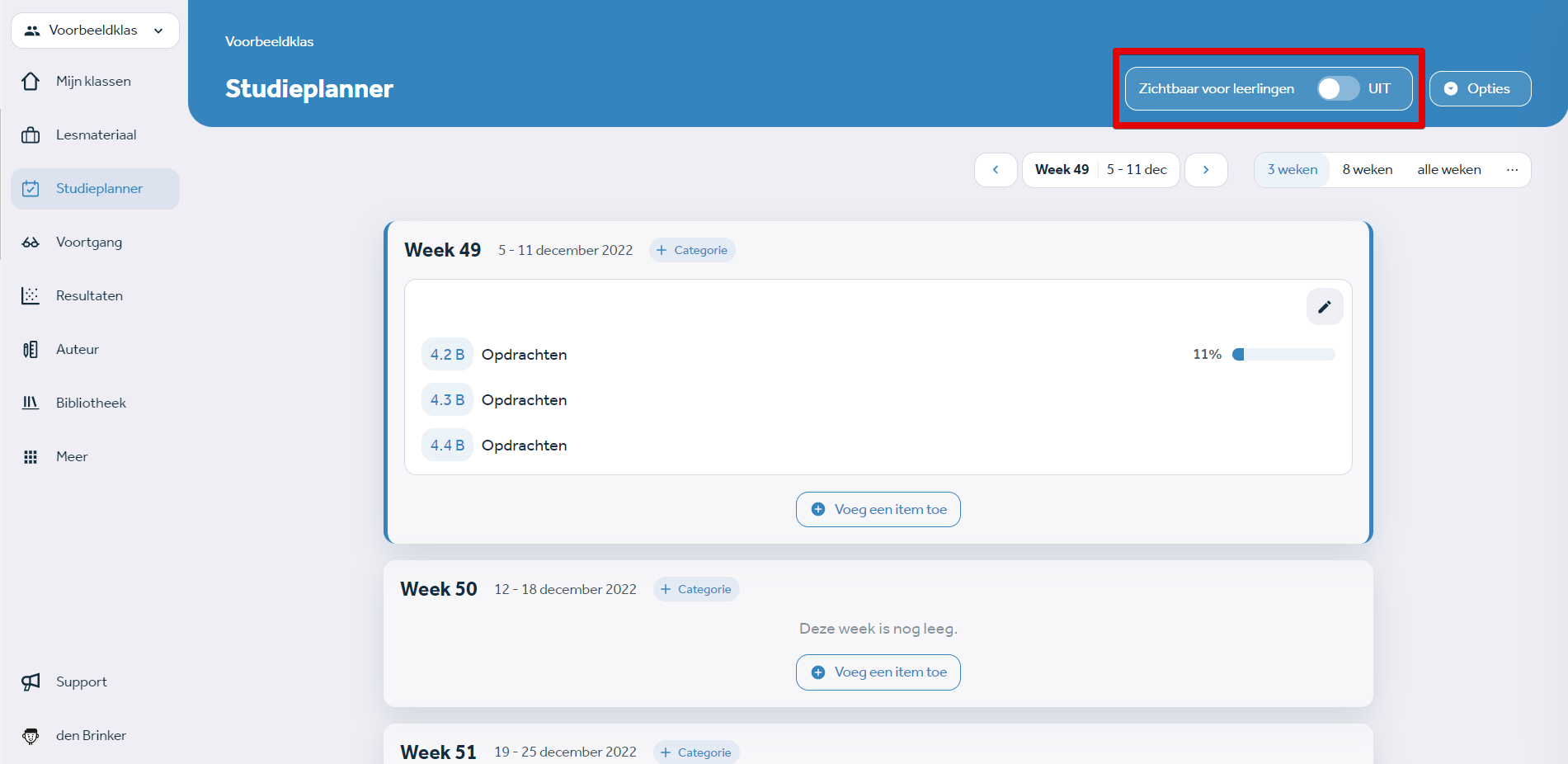
Studieplanner vullen
Naast het 'aan' zetten van de studieplanner is het een kwestie van de studieplanner vullen met items en lesmateriaal te koppelen. Als docent is het mogelijk om zelf onderwerpen en leerdoelen te noteren waar leerlingen aan gaan werken. Vervolgens koppel je het lesmateriaal dat daar over gaat.

Je kunt ook aangeven dat het geplande lesmateriaal een 'toets' is of bijvoorbeeld dat de leerlingen 'vrij' zijn (vakantie). Ook is het mogelijk om een nieuw zelfbedacht label toe te voegen.
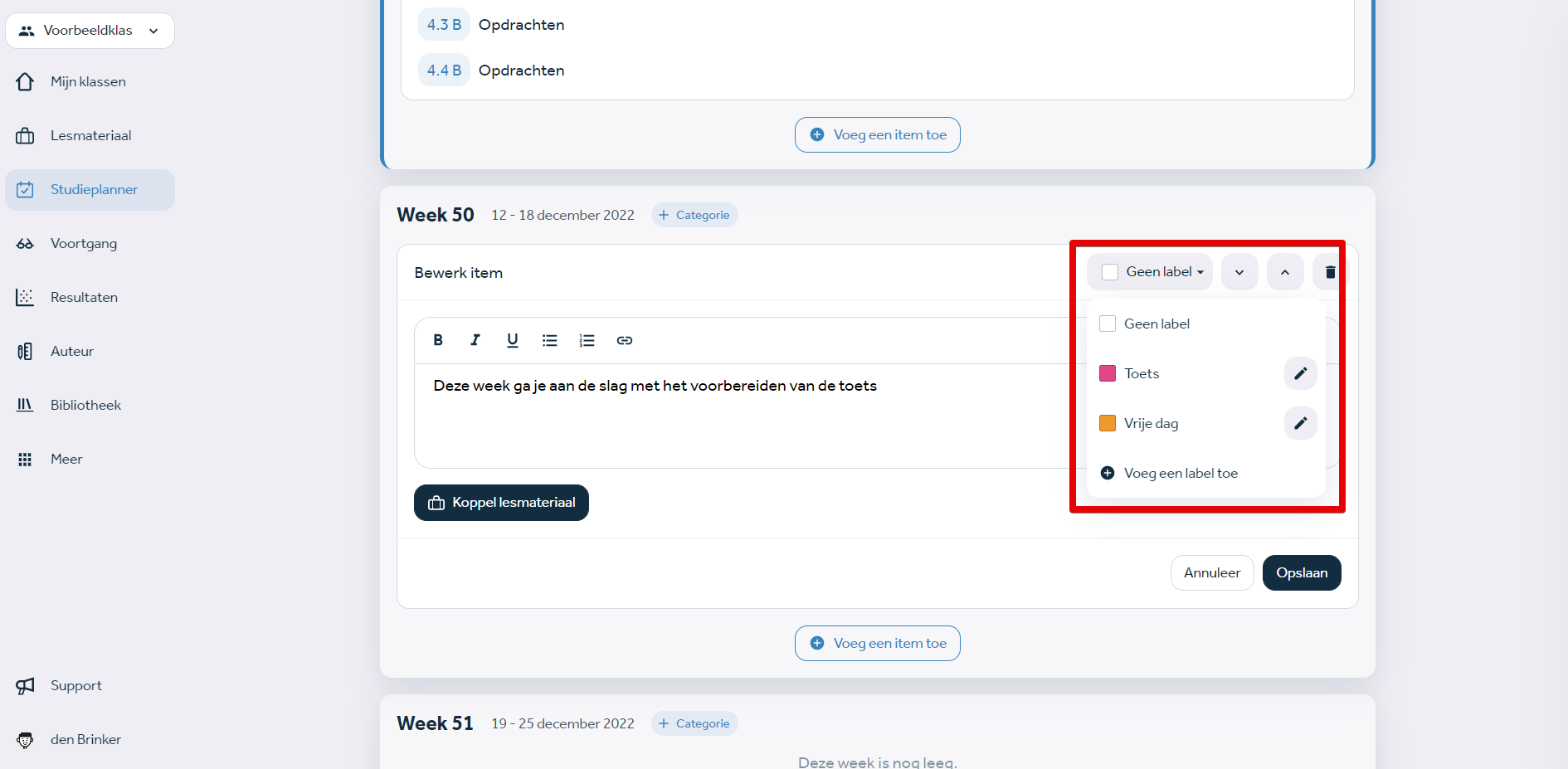
Door middel van de voortgangsbalken, zie je als docent of leerlingen op schema lopen.
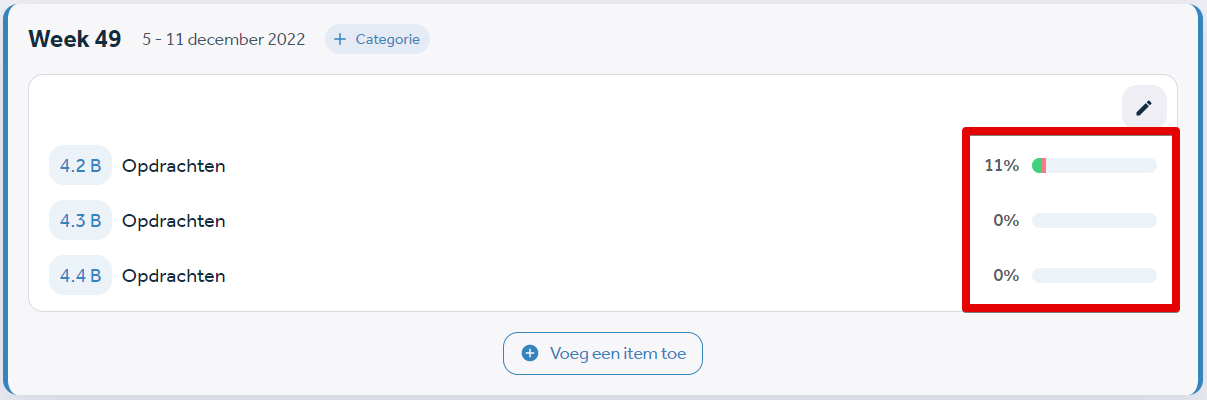
Het is ook mogelijk om de studieplanner te vullen vanuit het lesmateriaal. Je klikt dan simpelweg, in de lesmateriaalweergave (koffertje) van de activiteit, op 'plaats op studieplanner'.
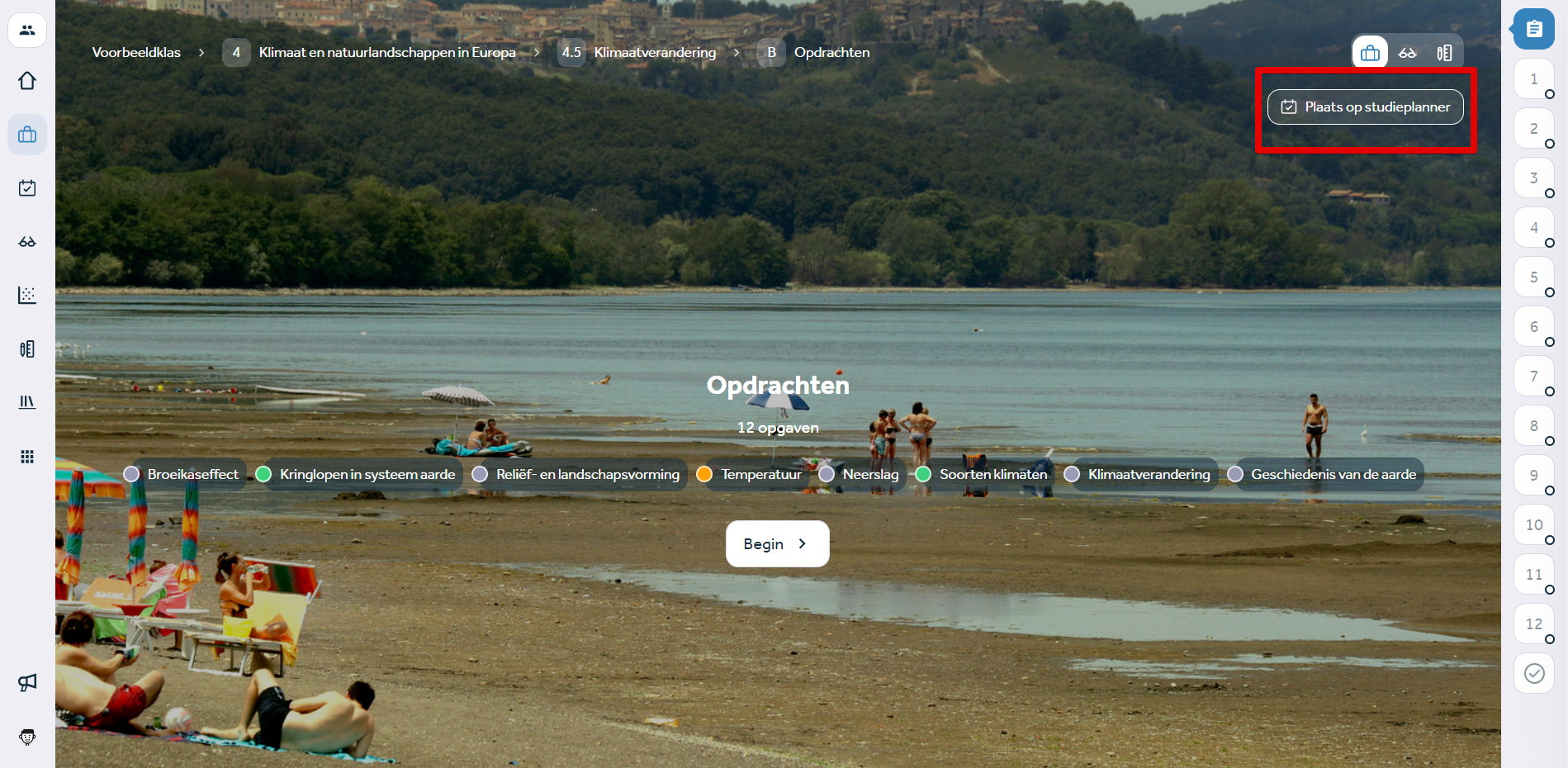
Weergave leerling
Als de studieplanner is ingeschakeld zien leerlingen op het startscherm niet langer de paragrafen waar zij voor het laatst in hebben gewerkt bij die klas staan. In plaats daarvan zien zij de weekplanning en hoeveel procent zij daarvan gemaakt hebben.
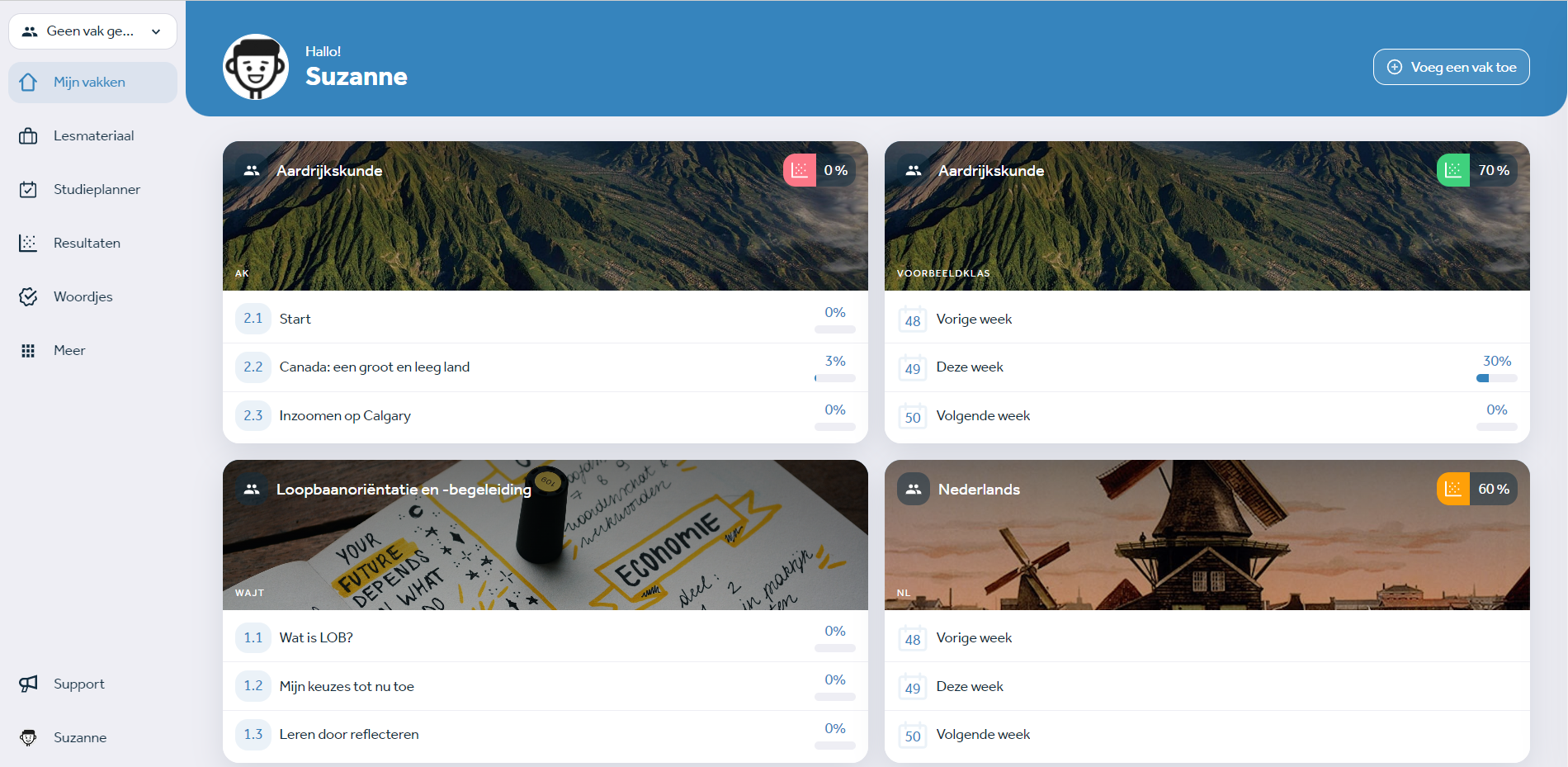
Zodra een leerling doorklikt op bijvoorbeeld 'huidige week', komt de leerling terecht in de studieplanner en de desbetreffende week. Vanaf daar kan de leerling makkelijk doorklikken naar het gekoppelde lesmateriaal. Na het afronden van een activiteit keert de leerling terug naar de studieplanner.
Studieplanner van vorig jaar opnieuw gebruiken
Je kunt een gemaakte studieplanner delen zodat jijzelf of jouw collega's de studieplanner kunnen gebruiken in andere klassen. Om een gedeelde studieplanner te plaatsen, klikt je in de studieplanner op 'Opties' rechts in het scherm. Vervolgens kies je voor 'Plaats een gedeelde studieplanner'.
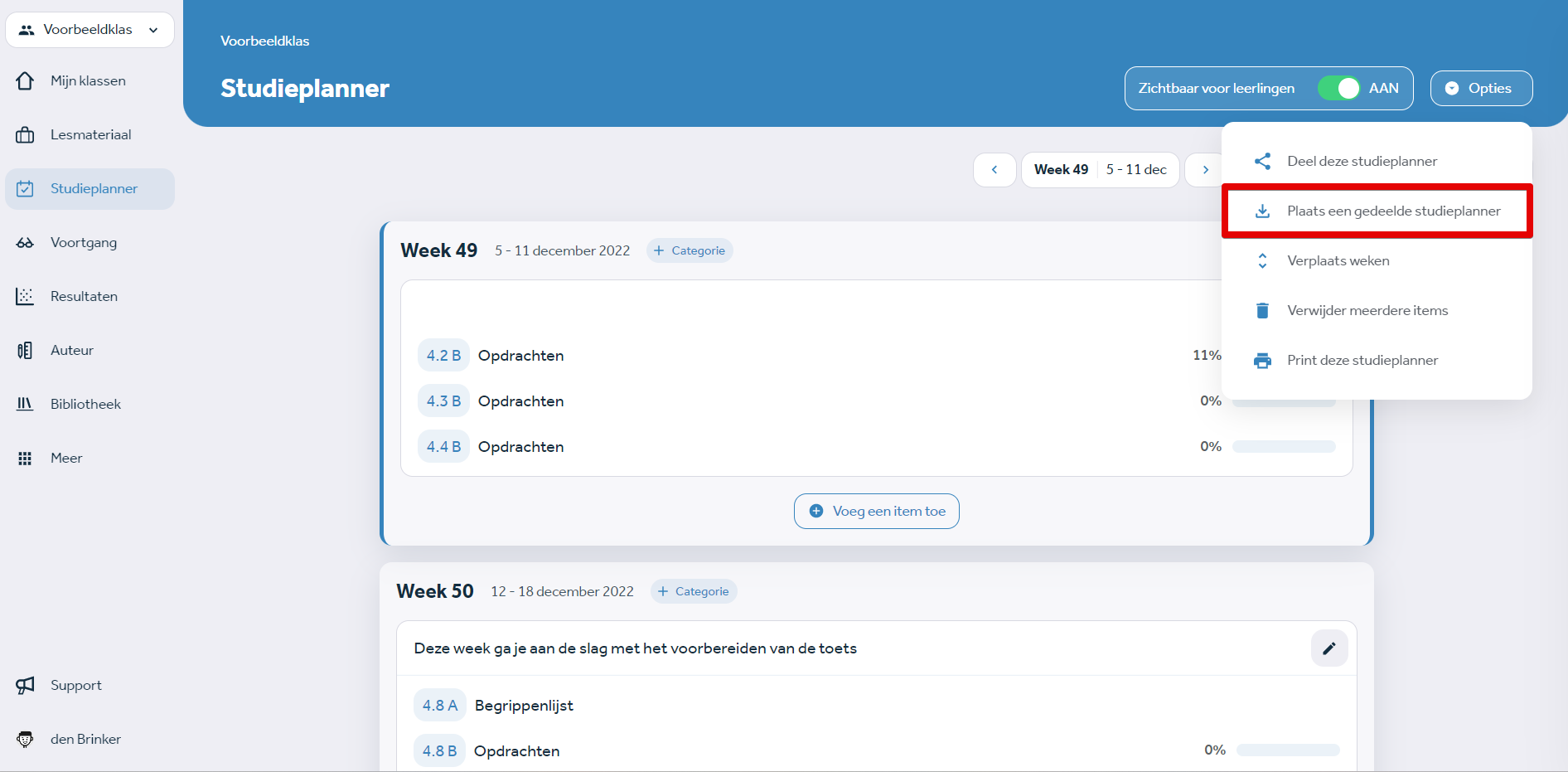
Het is alleen mogelijk om een studieplanner met gekoppeld lesmateriaal te plaatsen in de klas, als het lesmateriaal in de klas overeen komt met het lesmateriaal in de studieplanner. Voeg dus altijd eerst via de bibliotheek het lesmateriaal aan de klas toe, voordat je een gedeelde studieplanner plaatst. Wanneer het bijhorende materiaal nog niet (geheel) in de klas staat, krijg je daar melding van. Door op 'open' te klikken zie je welk materiaal nog ontbreekt.
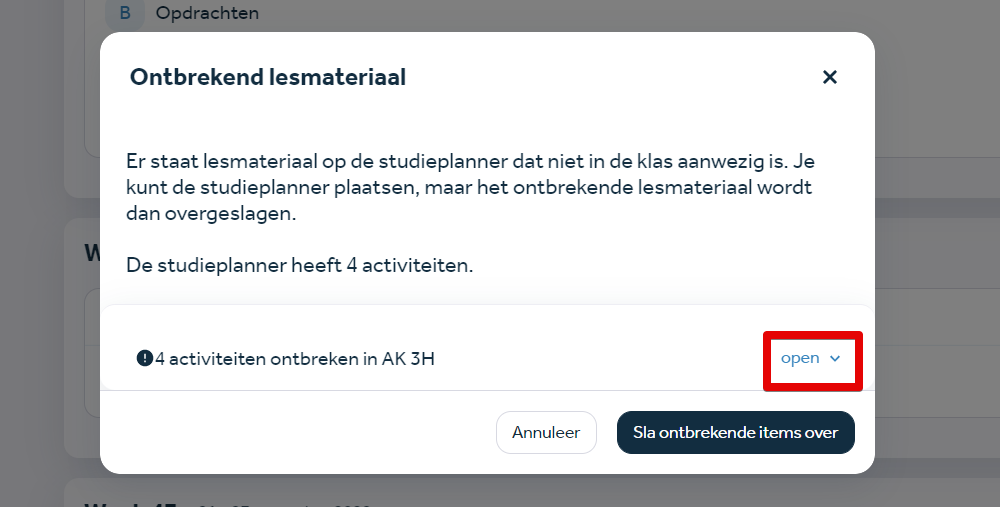
Heb je na het lezen van dit artikel nog vragen? Neem dan gerust contact met ons op via support@learnbeat.nl of (020) 70 09 854. Ben je aan het werk in Learnbeat en kom je er ter plekke niet helemaal uit? Gebruik dan de supporttoeter.